Какво е AirDroid, какви са неговите характеристики, как да се използва?

Какво е AirDroid, как да го използвам, какви са неговите характеристики? В тази статия ще разгледаме подробно услугата, която значително улеснява живота на потребителите.
Много е трудно да се диша в натоварения бизнес живот. Разбира се, това важи само ако нямате инструмент, който да ви помогне. AirDroid Personal, който ще обсъдим по-подробно в заглавието Какво е AirDroid, е лек за всеки потребител, който изпитва затруднения при прехвърлянето на хиляди файлове между устройства или управлението на тяхното устройство.
Говорим за услуга, която е изтеглена милиони пъти по целия свят, е активна повече от 10 години, поддържа се от водещите световни технологични новинарски сайтове и има положителна обратна връзка от по-голямата част от потребителите, които дават обратна връзка.
С услугата AirDroid Personal тя има за цел да даде възможност на потребителите да управляват своите устройства по-лесно. В съответствие с тази цел, разработчиците успяват да постигнат целта си, като предлагат много полезни функции на потребителите.
Прочети Още: Как да отворя акаунт в Zula?
Какво е AirDroid?
AirDroid е услуга за повишаване на производителността. Има причина, поради която е дефинирана по този начин, която не отнема много време да бъде забелязана: Всички функции, предлагани с услугата, са налице, за да позволят на потребителите да завършат работата си по-бързо и без усилия.
Използвайки тези функции, можете бързо да извършите операциите, които смятате, че ще отнеме много време и дори ще бъдат невъзможни.
Предпочитате ли традиционни методи като USB кабел за прехвърляне на файлове от вашия телефон към друго устройство? Разбираш колко изморително е това. Освен че причинява много умора на потребителя, отнема много време на потребителя.
Това е мястото, където функцията за повишаване на производителността на AirDroid влиза в игра. Позволява ви да прехвърляте вашите файлове от едно устройство на друго, без да използвате кабели. Поддържаните операционни системи включват Windows, macOS, Linux, Android и iOS. Това означава, че можете да споделяте файлове между устройства, независимо каква операционна система използвате.
Разбира се, функциите, предлагани на потребителите, не се ограничават до това. Ще видите реалния потенциал на AirDroid от страна на подобряване на производителността много по-добре в раздела с функции.
Какви са функциите на AirDroid?
- Прехвърляне на файлове от телефон с Android на компютър / компютър на телефон с Android
- Дистанционно управление на телефона с Android
- Дублиране на телефон с Android към компютър.
- Отдалечен достъп до камерата на телефона.
- Преглеждайте и контролирайте входящите известия и SMS на компютъра.
Предимствата от използването на AirDroid далеч не са неизмерими, както се вижда от горните функции. Нека разберем подробно по-долу коя от тези функции ще ви бъде от полза и кога.
1. Прехвърляне на файлове от едно устройство на друго
Тази услуга ви позволява безжично да прехвърляте вашите файлове на друго устройство, без значение каква операционна система използвате. Помислете за това, трябва да направите резервно копие на телефона си и дори един албум в галерията ви е достатъчен, за да запълни по-голямата част от вашето хранилище.
Не смятате ли, че процесът на прехвърляне на толкова голям брой снимки и видеоклипове на друго устройство е много изморителен? Ако направите това с функцията за прехвърляне на файлове на AirDroid, не, процесът работи напълно във ваша полза.
В този случай можете да използвате друга услуга вместо USB кабел, но трябва да запомните, че не всяка услуга има една и съща политика. За разлика от други услуги, AirDroid ви позволява да прехвърляте снимки, видеоклипове и други медийни елементи на друго устройство, без да ги компресирате, за да намалите размера на файловете, без да жертвате каквото и да е качество.
2. Как да управлявате дистанционно телефон с Android
Ако работите на бюрото, може да искате да се съсредоточите само върху екрана на компютъра, за да увеличите производителността и ефективността си, но колко лесно може да бъде да направите това с телефона, разположен точно до клавиатурата?
Вместо да управлявате телефона си два пъти, можете да управлявате мобилното си устройство директно от компютъра си. Тази функция работи в хармония с всички телефони и таблети с операционна система Android. Освен това не се изисква вкореняване.
AirDroid Personal ви позволява да управлявате дистанционно всеки телефон или таблет, който искате, стига да има операционна система Android. Марката или модела на телефона нямат значение.
Можете също да управлявате друг телефон или таблет с Android от вашия телефон или таблет с Android, като изтеглите Android AirMirror на вашето устройство.
Геймъри, какво ще кажете да играете мобилни игри от компютъра си, без да използвате емулатор на Android? Функцията за дистанционно управление също ви позволява да играете мобилни игри директно от вашия компютър, без да използвате емулатор на Android.
Знаете колко голямо влияние може да има играта на мобилни игри върху игровото изживяване. Защо не използвате AirDroid, вместо да се занимавате с емулатори?
3. Screen Mirroring
Можете да гледате електронни книги, филми, телевизионни сериали, документални филми и друго видео съдържание на по-голям екран благодарение на функцията за дублиране на екрана. Тази функция едновременно отразява екрана на вашия телефон или таблет с Android към вашия компютър.
4. Дистанционно управление на камерата
AirDroid Personal ви позволява да използвате камерата на телефона си, за да управлявате малкото си дете. Докато се грижите за бизнеса си вътре, можете също да проверите дали всичко е наред с вашето дете.
Ако мястото, където е поставен телефонът, е леко тъмно, можете да включите фенерчето на телефона. Можете също да превключвате между предна и задна камера. Когато искате да заснемете важен момент, можете да направите екранна снимка и да я запишете на компютъра си. Звуците, идващи от местоположението на телефона, също се предават към компютъра ви едновременно.
5. Управлявайте отдалечено известия и SMS
Ако вършите работата си на компютъра, ще бъде много трудно да вземете телефона в ръцете си след определен момент. И така, как виждате идеята да използвате приложение, в което можете да преглеждате SMS, получени на телефона си, да преглеждате известията и дори да извършвате директно обаждане, докато вършите работата си?
Представете си, че получавате много съобщения чрез WhatsApp Messenger, докато вършите работата си. Смятате ли, че ще отнеме по-малко време, за да видите и отговорите на тези известия на компютъра си или да отключите телефона си и да се върнете към съобщения?
Това може да е основната причина, поради която известията и управлението на SMS се открояват сред функциите на AirDroid. Отвлича ви вниманието от действия, които ви пречат да се съсредоточите.
Как да използвам AirDroid?
- Изтеглете AirDroid Personal на вашите устройства.
- Свържете телефона към компютъра.
- Прехвърляне на файлове от устройство на устройство.
- Управлявайте телефона дистанционно.
- Огледален Android телефон към компютър.
- Достъп до камерата на телефона от разстояние.
- Проверете известията и съобщенията.
Следвайте тези стъпки, за да научите откъде да започнете да използвате AirDroid.
1. Изтеглете AirDroid Personal
Трябва да изтеглите AirDroid Personal на кои устройства ще свържете. Можете да отидете на страницата за изтегляне на AirDroid Personal, за да започнете процеса на изтегляне.
2. Свързване на телефона към компютъра
За да се възползвате от функциите на AirDroid Personal, първо трябва да свържете телефона си с компютъра. Услугата ви дава възможност да свържете две устройства общо.
Ако искате да управлявате устройствата през мрежата, към която сте свързани, просто се уверете, че и двете устройства са свързани към една и съща мрежа и след това влезте в двете устройства. Ако не искате да управлявате устройствата през една и съща мрежа, можете да изберете опцията за отдалечена връзка.
За да използвате тази опция, първо влезте на двете устройства. След това отворете AirDroid Personal от телефона си. Натиснете иконата на профила в долния десен ъгъл. Влезте в секцията „Сигурност и отдалечени функции“. Активирайте опции като прехвърляне на файлове, камера, дублиране на екрана, дистанционно управление в зависимост от това кои функции ще използвате.
Активирайте опции като прехвърляне на файлове, камера, дублиране на екрана, дистанционно управление в зависимост от това кои функции ще използвате.
3. Прехвърляне на файлове от устройство към устройство
Отворете AirDroid Personal на мобилното си устройство, за да прехвърлите файлове от телефон с Android на компютър . Докоснете опцията „Прехвърляне“ в долния ляв ъгъл. Изберете устройството, към което искате да прехвърлите файлове от раздела „Моите устройства“. Можете да отворите файловете, които ще прехвърлите, като натиснете иконата на кламер, и да отворите изображенията, като натиснете иконата на картината до иконата на кламер.
Можете да отворите файловете, които ще прехвърлите, като натиснете иконата на кламер, и да отворите изображенията, като натиснете иконата на картината до иконата на кламер.
След това можете да изберете и изпратите файловете за прехвърляне на устройството.
Натиснете иконата на хвърчило от лявото меню, за да прехвърлите файлове от компютъра към телефона . След това изберете вашето устройство под „Моите устройства“. Плъзнете файловете, които искате да прехвърлите, в „Плъзнете и пуснете файлове тук“. Отворете приложението AirDroid Personal за прехвърляне на файлове от мобилни устройства към близки устройства . Натиснете иконата на хвърчило и отидете в раздела „Наблизо“. Ако поиска разрешение за местоположение, дайте разрешение за местоположение.
Отворете приложението AirDroid Personal за прехвърляне на файлове от мобилни устройства към близки устройства . Натиснете иконата на хвърчило и отидете в раздела „Наблизо“. Ако поиска разрешение за местоположение, дайте разрешение за местоположение.
След като процесът на сканиране приключи, се появява близкото устройство. Докоснете устройството и следвайте стъпките за прехвърляне на файлове.
Щракнете върху иконата на хвърчило, за да прехвърлите файлове от компютър към устройства в близост . Натиснете раздела „Наблизо“. След това кликнете върху бутона „Търсене“. След като устройствата бъдат намерени, можете да натиснете и прехвърлите вашите файлове.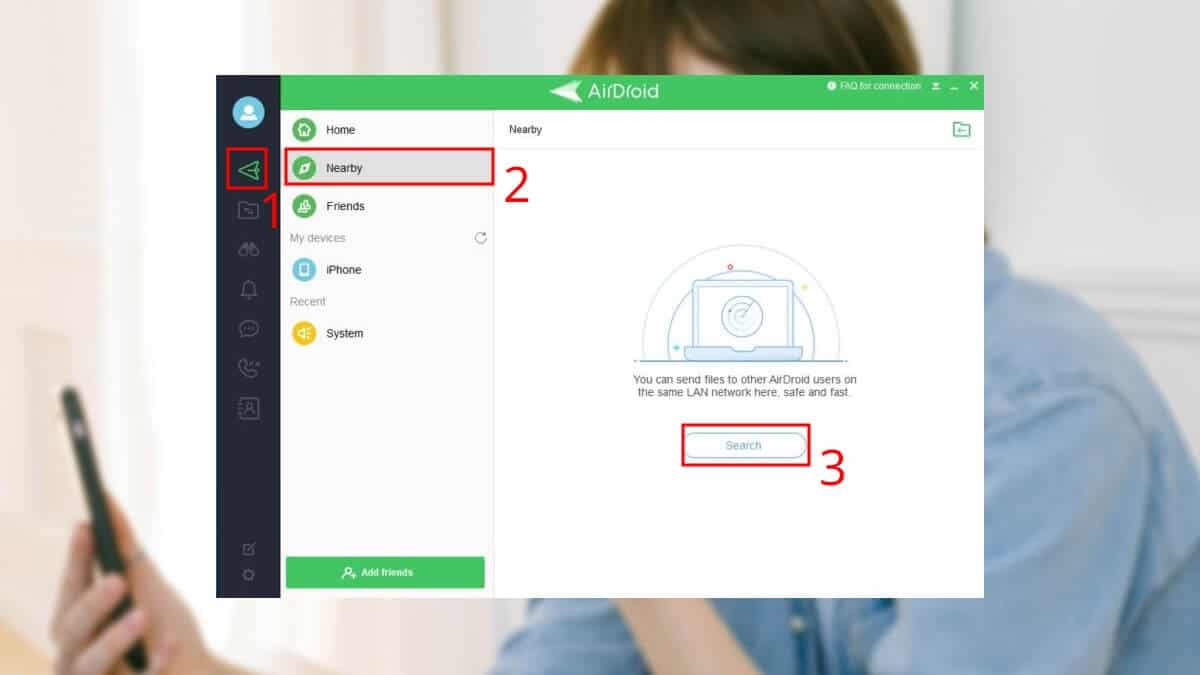
4. Управлявайте отдалечено телефон с Android
За да управлявате дистанционно телефона с Android, първо отворете приложението AirDroid Personal на телефона си. Натиснете иконата на профила в долния десен ъгъл. Влезте в секцията „Сигурност и отдалечени функции“. Активирайте опцията „Дистанционно управление“.
Изтеглете добавката AirDroid Control, както е указано на екрана. След като изтеглянето приключи, върнете се на компютъра си и отворете AirDroid. Натиснете иконата на телескопа вляво. Изберете телефона с Android, който ще управлявате дистанционно от секцията „Моите устройства“. Щракнете върху бутона „Дистанционно управление“.
5. Огледален Android телефон към компютър
Въведете приложението от телефона си. Натиснете иконата на профила и влезте в секцията „Сигурност и отдалечени функции“. Разрешете използването на функцията „Отражение на екрана“, като щракнете върху бутона „Предоставяне на разрешение“. Върнете се в AirDroid Personal, който сте инсталирали на вашия компютър, и натиснете иконата на телескопа и изберете телефона си от секцията „Моите устройства“. Щракнете върху бутона „Отражаване на екрана“.
Върнете се в AirDroid Personal, който сте инсталирали на вашия компютър, и натиснете иконата на телескопа и изберете телефона си от секцията „Моите устройства“. Щракнете върху бутона „Отражаване на екрана“.
6. Отдалечен достъп до камерата на телефона с Android
За да получите достъп до камерата на телефона с Android от компютъра, първо отворете приложението на телефона си с Android. Разрешете използването на функцията на камерата в секцията „Сигурност и отдалечени функции“. Активирайте опцията „Еднопосочно аудио“.
Активирайте опцията „Еднопосочно аудио“.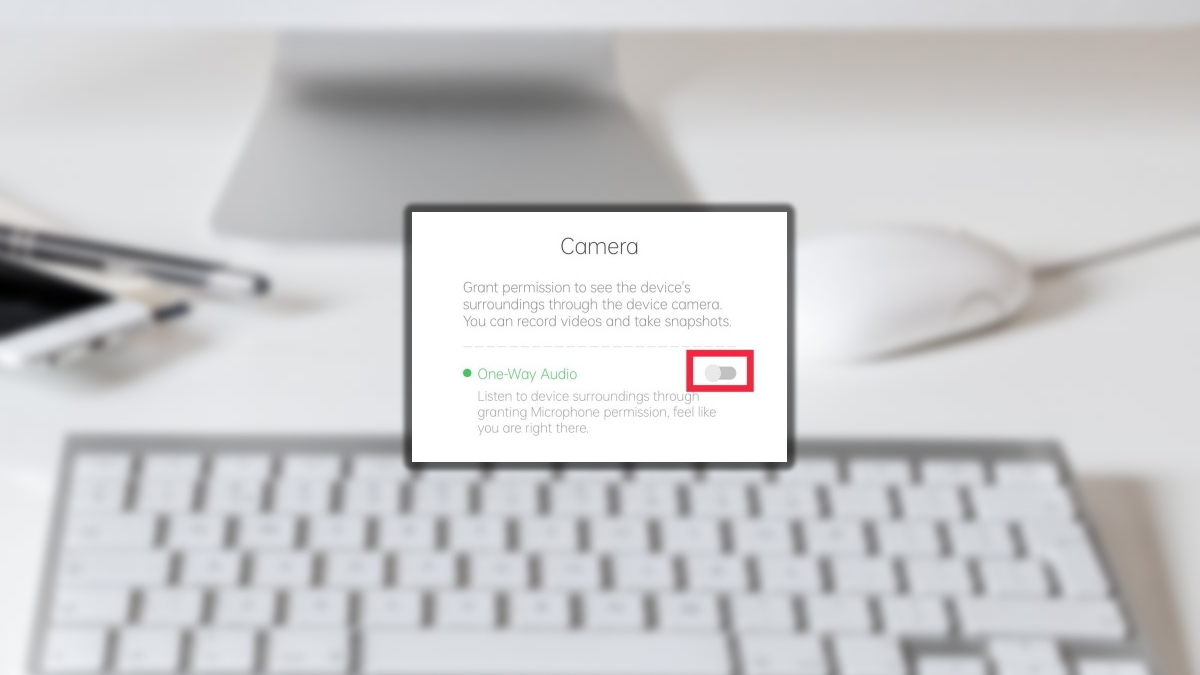 Позволете на AirDroid да записва аудио.
Позволете на AirDroid да записва аудио. Натиснете иконата на телескопа, изберете телефона с Android и щракнете върху бутона “ Дистанционна камера „.
Натиснете иконата на телескопа, изберете телефона с Android и щракнете върху бутона “ Дистанционна камера „.
7. Виждане на известия и съобщения на телефона с Android от компютър
Отворете приложението на телефона си. Натиснете иконата на профила. Активирайте „Известие на работния плот“ в „Функции за сигурност и отдалечено разстояние“. Изберете AirDroid от секцията за достъп до известия, където ще бъдете насочени, след като дадете разрешение. Дайте на AirDroid необходимото разрешение. След това можете да персонализирате опциите за уведомяване, както желаете.
В тази статия отговорихме на въпроси като какво представлява AirDroid, какво прави, как да го използваме, какви са неговите характеристики. За по-подробна информация как да използвате AirDroid, можете да разгледате ръководството за потребителя на AirDroid Personal.
Също така препоръчваме да проверите цените на AirDroid Personal Premium , за да разширите границата на това, което можете да направите на достъпна цена .


